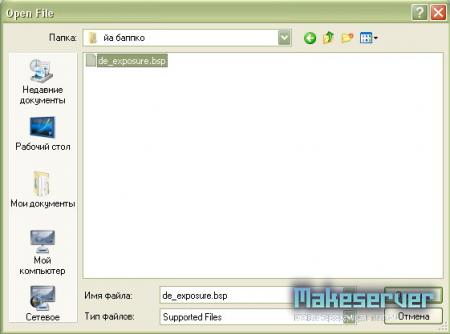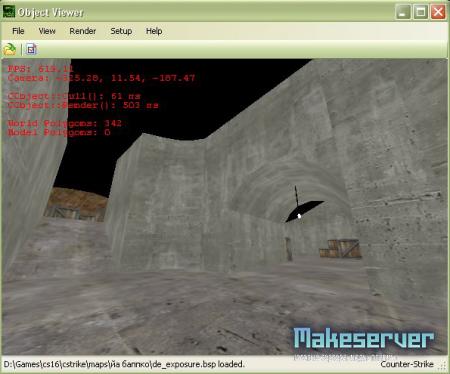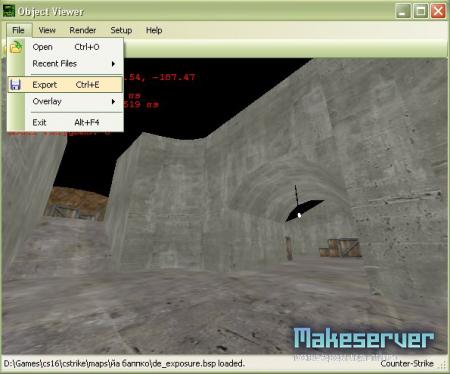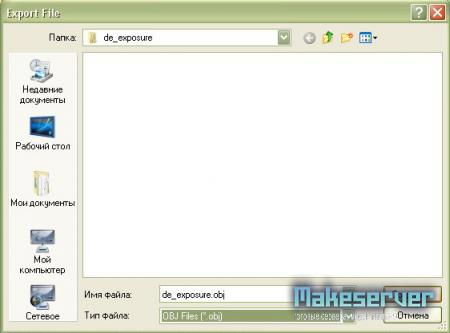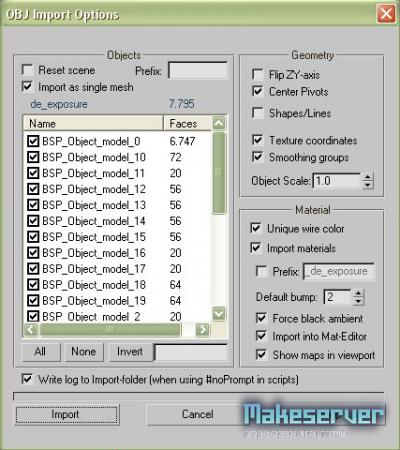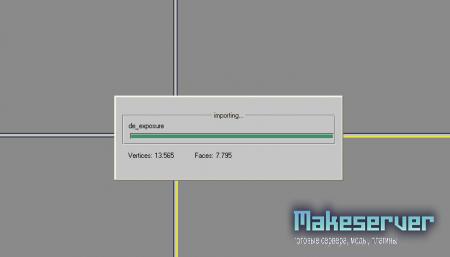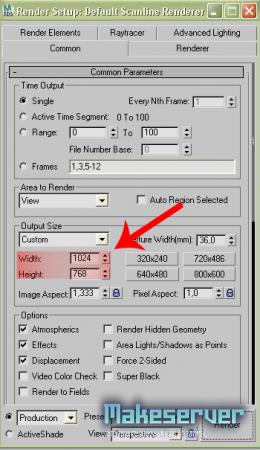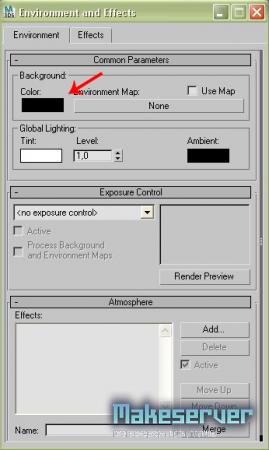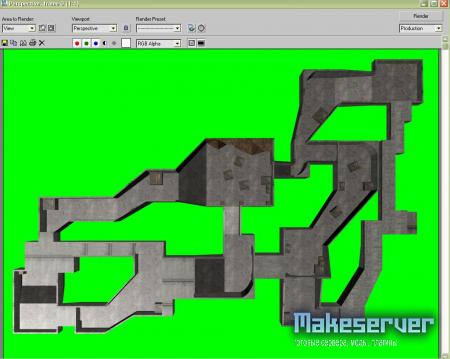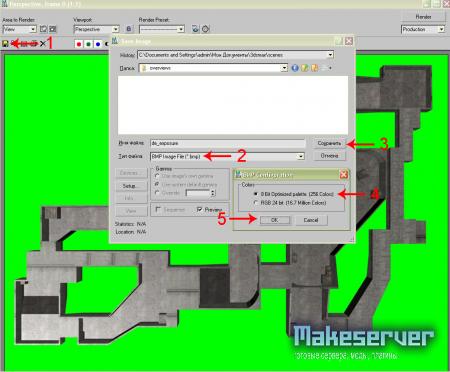Реклама
Статьи
- Скачать КС 1.6
- Скачать КС Соурс v91
- Как создать сервер CS?
- Установка Metamod
- Установка AmxModX
- Установка MetaMod:Source и SourceMod
- Установка Mani Admin Plugin
- Делаем себя админом
- Запускаем сервер через консоль
- Amx команды для админа
- Установка плагинов
- Как компилировать плагины ?
- Установка AMX Bans
- Установка SourceBans
- Установка QPS [Мод Psychostats]
- Быстрая загрузка файлов с HTTP сервера(Звуки, карты, модели)
- Что такое rehlds и чем отличается от hlds?
Наш игровой сервер
Наши сервисы
Мониторинг серверов
Информация
Популярные материалы
Партнеры
Счетчики
Категория: Статьи
метод создания overview для извращенцев
привет, мой друг!
в гугле ты можешь найти множество статей по изготовлению overview для твоей карты.
если ты не смог создать overview по тем статьям, например, не получилось включить hltv или твой фон на overview зеленый вместо прозрачного, а может ты не смог запустить кс, тогда эта статья для тебя.
я не гарантирую, что этот метод тебе понравится
Что, все-таки решил попробовать?
окей, но сначала тебе нужно запастить кое-каким софтом.
это 3D Studio Max 2009
это crafty
и это Adobe Photoshop
если тебя чем-либо не устраивают мои ссылки - можешь поискать те же программы где-нибудь в другом месте.
Итак, приступим.
открывай crafty
жми file->open
ищи нужную тебе карту с расширением .bsp
в моем случае это de_exposure.bsp
бери карту
карта открылась, отлично
на экспорт ее
жми file->export
сохраняй ее в формате .obj
сохранил? можешь закрывать crafty. он нам больше не пригодится.
теперь открой 3D Studio Max (в моем случае версии 2009)
по умолчанию наш дорогой Макс не видит нужный нам формат, но стоит тыкнуть All files (*.*), и все преобразится:)
там много файлов, нам нужен de_exposure.obj
не переживай, что у тебя текстуры могут быть не в формате .tga, как у меня, а, допустим, .bmp, или .jpg, это роли не играет
открываем карту
далее вылезет окно, ты можешь сделать там все как у меня на скрине, или попробовать что-нибудь изменить. твое дело.
жмем импорт
импорт прошел успешно, все в порядке, наша карта появилась в окнах проекции
видишь тот кубик в окне perspective, в том, что в нижнем правом углу?
справа, беленький такой
нажали на него, тут же у нас камера переехала в вид сверху, теперь окно проекции perspective выглядит так
можешь подредактировать уровень высоты камеры на панели управления видом окна проекции.
вот эта панель
далее нажимаем F10 или Rendering->Render Setup
откроется окно настроек рендера
там ты обязательно должен поставить разрешение 1024х768, в противном случае никакой overview не получится
можешь закрыть это окно
идем дальше? не устали еще?
жмем '8' или Rendering->Environment
там тыкаем на черную палиторку, на ту, что сверху слева
у нас открывается палитра цветов
делаем все как на картинке внизу
получаем зеленый цвет в чистом виде
клацаем кнопочку ОК
все, можно закрывать окно Environment and Effects
теперь нажми SHIFT+Q или Rendering->Render
у тебя получится примерно вот такое дело
сохраняй свое изображение с расширением .bmp 8 bit (256 цветов который) в папку cstrike/overviews
название изображения должно быть таким же, что и название карты
в моем случае карта называется de_exposure, значит как overview должен называться? правильно, молодец
все, overview мы сделали, осталось дело за малым - отредактировать изображение и создать текстовый файл с описанием
заходит в cstrike/overviews, открываем там любой файл, и меняем в нем настройки на свои. а может и не меняем. я сам в этом не очень разбираюсь, но я поменял.
не забудьте сохранить файл с именем вашей карты
теперь только осталось закрасить границы карты зеленым цветом
зачем?
чтобы в игре вокруг карты не было зеленой ауры:)
открываем нашу картинку в фотошопе, выбираем в палитре тот же зеленый цвет (R: 0 G: 255 B: 0), и закрашиваем им границы нашей карты
ниже виден результат наших манипуляций
до
после
вот как выглядит мой overview в игре
надеюсь мой метод вам понравился, хотя вряд ли
а вот и сама карта de_exposure
всем удачи, всем пока.
Похожие публикации
Комментарии на сайте
Новый комментарий